Google Cloud Print est un service d’impression dans le « nuage » mais aussi une application Android développée par Google.
Téléchargez Google Cloud Print (Google Inc.) depuis le Play Store.
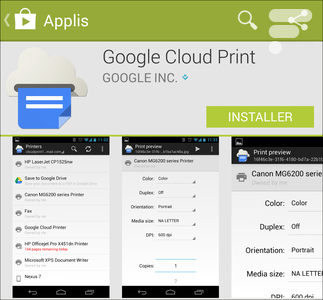
Une fois l’application Cloud Print installée, une icône apparaît dans la barre de statut.Déorulez la barre de notifications et appuyez sur Google Cloud Print Service.
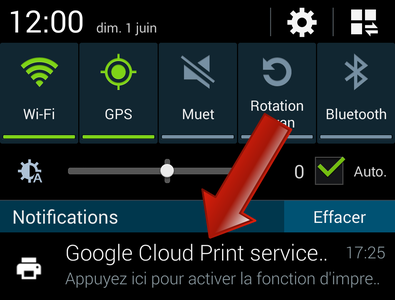
Votre imprimante apparaît alors parmi la liste des imprimantes disponibles (une HP Officejet 5600 series dans cet exemple).
L’option Enregistrer dans Google Drive permet d’enregistrer en PDF le document plutôt que de l’imprimer. L’écran ci-dessous aussi accessible en déroulant la barre de notifications → Paramètres onglet Connexions → Plus de réseaux → Caratéristiques d’impression.
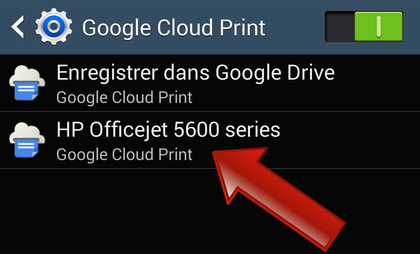
Pour imprimer une photo par exemple, lancez l’application Galerie et affichez en plein écran la photo à imprimer. Appuyez sur le bouton Menu du téléphone → Imprimer.
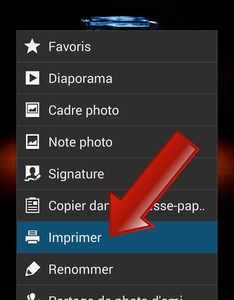
Appuyez sur Impression Google.
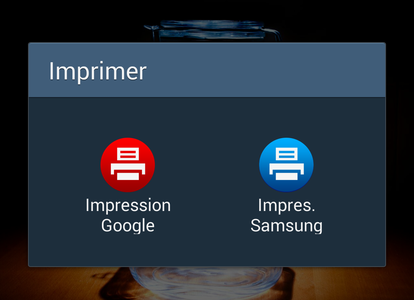
Sélectionnez l’imprimante sur laquelle imprimer la photo, il s’agit d’une HP Officejet 5600 series dans cet exemple. Notez la possibilité de créer un PDF directement dans Google Drive plutôt que d’imprimer un document papier (option Enregistrer dans Google Drive du menu déroulant).
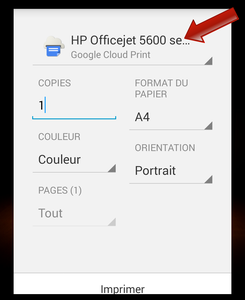
Si votre ordinateur et votre imprimante sont allumés, l’impression débutera alors automatiquement. Bien évidemment, il vous faut allumer votre ordinateur et utiliser impérativement Google Chrome comme navigateur Internet.
Pour consulter ou annuler une tâche d’impression, déroulez la barre de notifications → Paramètres → onglet Connexions → Plus de réseaux → Caratéristiques d’impression. Sélectionnez Google Cloud Print.
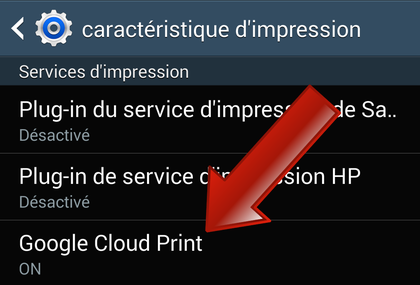
Appuyez sur le bouton Menu du téléphone → Paramètres pour gérer les tâches d’impression.
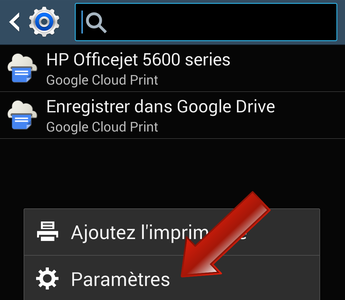
Sélectionnez le compte Google sur lequel sont configurés les services de Google Cloud Print. Appuyez sur Tâches d’impression pour obtenir l’historique de vos impressions.
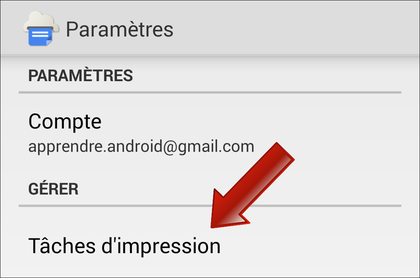
Vous pouvez aussi gérer vos tâches d’impression et vos imprimantes depuis le web : https://www.google.com/cloudprint#printers.

On ne présente plus Adobe Reader, application indispensable sur tout appareil Android, qui permet la lecture de fichiers PDF. On notera l’existence des CamScanner -Phone PDF Creator (IntSig Information Co. Ldt) et Google Drive qui permettent, d’une certaine façon, de créer des fichiers PDF.
Votre café et votre dose de tech vous attendent sur WhatsApp chaque matin avec Frandroid.

















Ce contenu est bloqué car vous n'avez pas accepté les cookies et autres traceurs. Ce contenu est fourni par Disqus.
Pour pouvoir le visualiser, vous devez accepter l'usage étant opéré par Disqus avec vos données qui pourront être utilisées pour les finalités suivantes : vous permettre de visualiser et de partager des contenus avec des médias sociaux, favoriser le développement et l'amélioration des produits d'Humanoid et de ses partenaires, vous afficher des publicités personnalisées par rapport à votre profil et activité, vous définir un profil publicitaire personnalisé, mesurer la performance des publicités et du contenu de ce site et mesurer l'audience de ce site (en savoir plus)
En cliquant sur « J’accepte tout », vous consentez aux finalités susmentionnées pour l’ensemble des cookies et autres traceurs déposés par Humanoid et ses partenaires.
Vous gardez la possibilité de retirer votre consentement à tout moment. Pour plus d’informations, nous vous invitons à prendre connaissance de notre Politique cookies.
Gérer mes choix